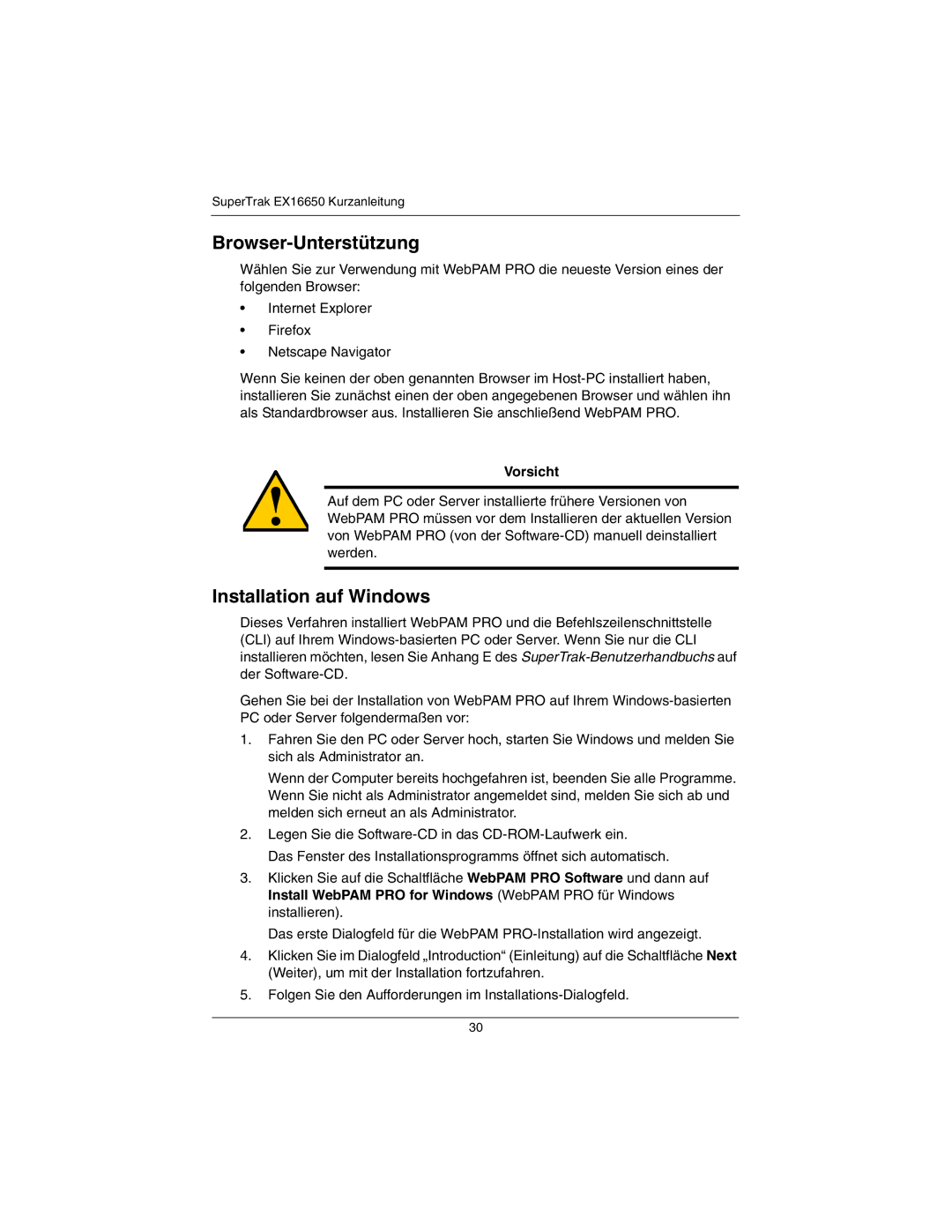SuperTrak EX16650 Kurzanleitung
Browser-Unterstützung
Wählen Sie zur Verwendung mit WebPAM PRO die neueste Version eines der folgenden Browser:
•Internet Explorer
•Firefox
•Netscape Navigator
Wenn Sie keinen der oben genannten Browser im
Vorsicht
Auf dem PC oder Server installierte frühere Versionen von WebPAM PRO müssen vor dem Installieren der aktuellen Version von WebPAM PRO (von der
Installation auf Windows
Dieses Verfahren installiert WebPAM PRO und die Befehlszeilenschnittstelle (CLI) auf Ihrem
Gehen Sie bei der Installation von WebPAM PRO auf Ihrem
1.Fahren Sie den PC oder Server hoch, starten Sie Windows und melden Sie sich als Administrator an.
Wenn der Computer bereits hochgefahren ist, beenden Sie alle Programme. Wenn Sie nicht als Administrator angemeldet sind, melden Sie sich ab und melden sich erneut an als Administrator.
2.Legen Sie die
Das Fenster des Installationsprogramms öffnet sich automatisch.
3.Klicken Sie auf die Schaltfläche WebPAM PRO Software und dann auf Install WebPAM PRO for Windows (WebPAM PRO für Windows installieren).
Das erste Dialogfeld für die WebPAM
4.Klicken Sie im Dialogfeld „Introduction“ (Einleitung) auf die Schaltfläche Next (Weiter), um mit der Installation fortzufahren.
5.Folgen Sie den Aufforderungen im
30